win10共享打印机教程
1、将打印机与电脑连接,下载并安装打印机驱动,确保打印机能够正常使用;
2、查看网络连接,最重要的时确保网络配置为专用网络;
3、打开网络共享,确保当前配置为专用网络,来宾或公用网络不支持;
4、“win+R”组合键打开运行栏,输入“secpol.msc”,打开“配置策略窗口”,设置两个位置;
5、第一个是“安全选项”右边窗口配置项中的“账户:来宾账户状态”,将其设置成“启用”状态;
6、第二个是在“用户权限分配”的右侧窗口中双击打开“拒绝从网络访问这台计算机”,将“guest”删除,允许来宾账户从网络访问;
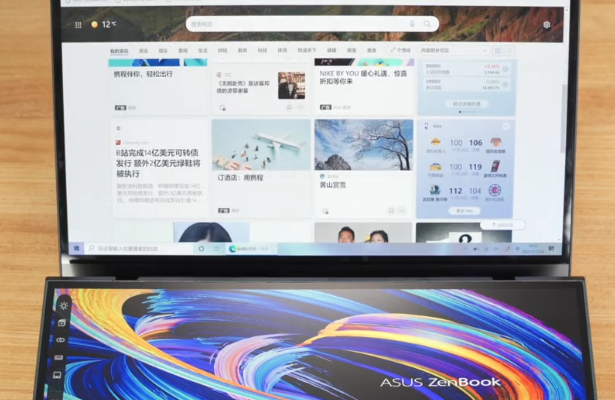
7、依次打开“设置—>设备—>打印机和扫描仪”,点击需要共享的打印机,点击“管理—>打印机属性”,配置两个位置,一个是共享标签页,点击“更改共享选项”,然后勾选“共享这台打印机”;
8、另一个是点击“安全标签页”,确保everyone的打印权限是“允许”;
9、这样的话打印机共享端就配置完毕了。
win10服务打开教程
方法一:命令方法
首先使用 Windows + R 组合快捷键打开“运行”窗口,之后键入 services.msc 按下回车键,即可打开“服务”。
方法二:快捷方式法
在Win10桌面的“此电脑”图标上点击鼠标右键,在弹出的右键菜单中再点击“管理”,打开计算机管理后,点击左侧下方的“服务和应用程序”,就可以看到服务了





 营业执照公示信息
营业执照公示信息
热图推荐
win10怎么共享打印机?win10服务怎么打开?
win11合上盖子怎么不休眠?win11右键怎么改回传统模
win10怎么查看端口占用?win10飞行模式怎么关掉?
win10组策略怎么打开?win10本地组策略编辑器在哪里?